剪輯一支簡單又時尚的影片,除了原始素材、開頭與片尾、轉場、文字與特效之外,還有一個決定影片氛圍的關鍵元素 - 背景音樂。然而,要找到既符合影片主題又合適的音樂,往往是一大挑戰。這就像大海撈針,你必須先搜尋、下載,還要確認是否真的適合影片使用。更麻煩的是,當你最後發現不一定會用到所有音樂時,可能已經花了不少錢與時間,既浪費又挫折。
現在,這個問題迎刃而解。你可以直接使用多首無版權音樂,涵蓋多種風格,包括青春、溫柔、搖滾、民謠、電子搖滾以及民謠等,隨你挑選,完美搭配不同影片主題。

而且,只要一個程式 - Wondershare Filmora,你就能免費使用這些音樂。無需到處搜尋音樂檔案,程式已經內建音樂庫,不僅能直接套用到影片中,還支援進階編輯功能,例如切割、修剪、調整播放速度、音高與音量……等。跟著下面的步驟,就能輕鬆享受多無版權音樂帶來的專業影片剪輯體驗,讓你的作品更具質感。
第一部分:如何使用 Filmora 為影片添加無版權音樂
步驟一:匯入媒體檔案到 Filmora
新建專案後,點選「匯入」按鈕,將原始影片匯入媒體庫,並將影片拖曳至時間軸上,方便後續編輯。
步驟二:從影片分離音訊(可選)
若希望將影片的原始音訊替換為背景音樂,請右鍵點選影片並選擇「分離音訊」,即可將音訊與影片分離。
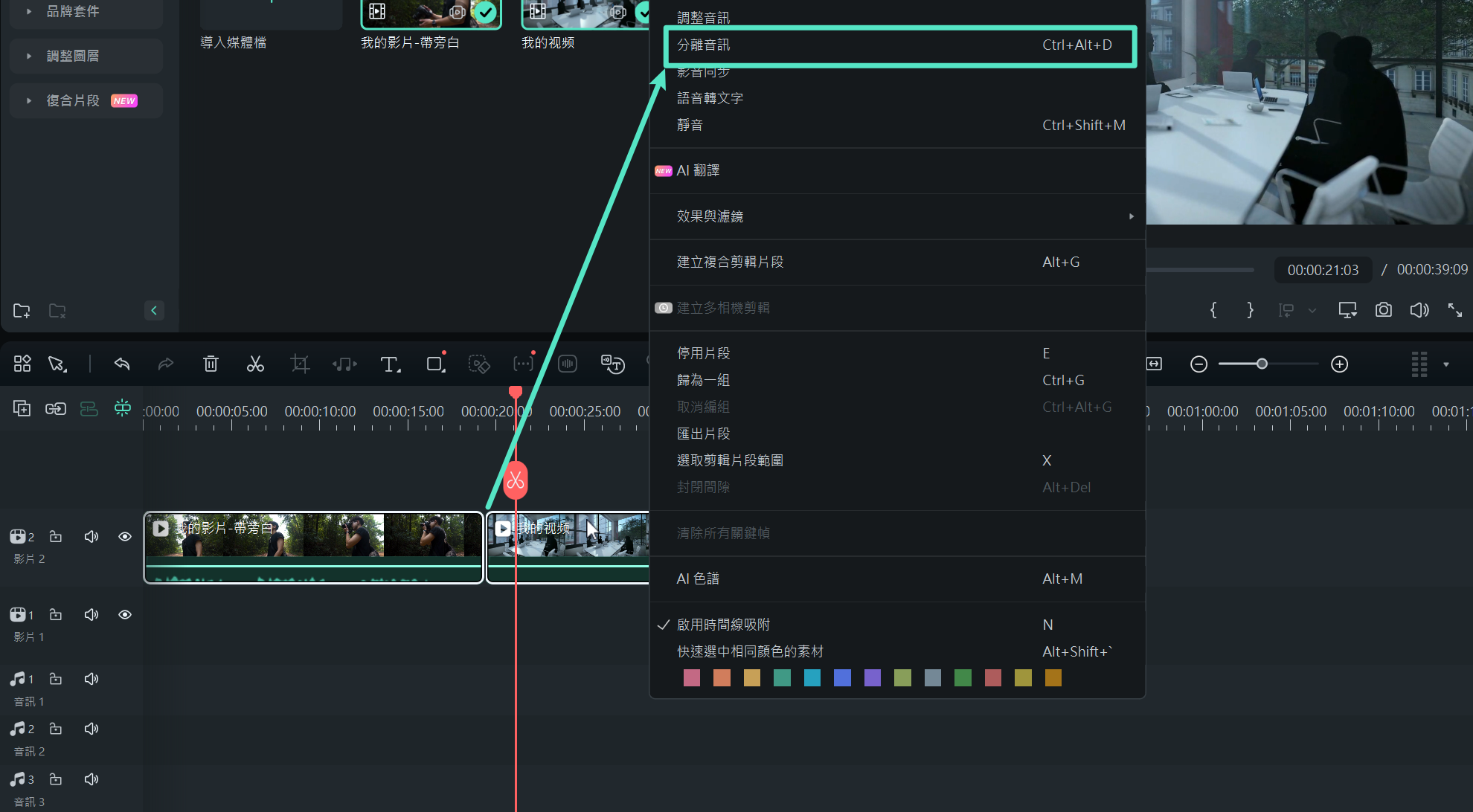
步驟三:新增無版權音樂與音效
可先右鍵刪除分離出的原始音訊,接著切換到「音訊」分頁,在「音樂」分類挑選合適的音樂主題,將無版權音樂從音樂庫拖曳至時間軸。或者,右鍵點選音樂檔並選擇「應用」,直接套用到影片上。
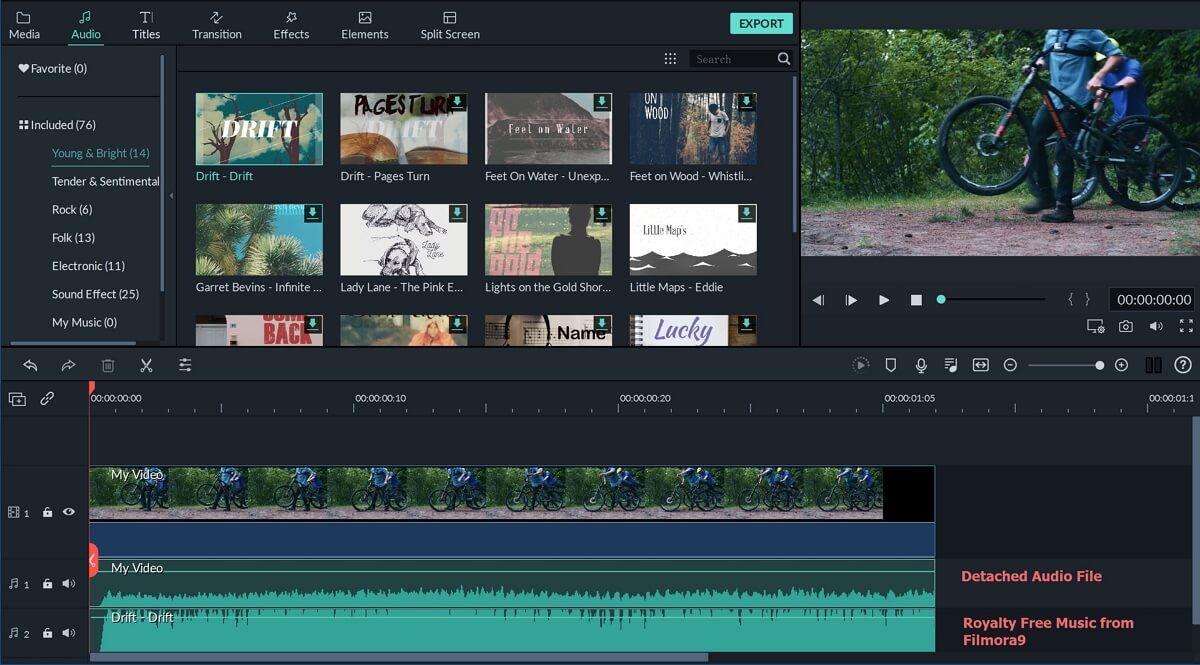
步驟四:調整音樂速度、音量與其他設定(可選)
將音樂放置在所需的影片位置,亦可僅使用音樂片段。若擔心背景音樂蓋掉影片原始音訊,連點音樂檔即可調整播放速度、音量、音高等參數,精準控制音效呈現。

步驟五:匯出音樂影片
完成編輯後,可將影片匯出為各種常見格式,或直接上傳至 YouTube、Vimeo,也可燒錄成 DVD,方便分享或存檔。
第二部分:如何使用 Filmora AI 音樂產生器生成專屬音樂
結語
除了 Filmora 內建音樂與音效外,還有更多創意素材 ,助你打造更專業的影片作品。






